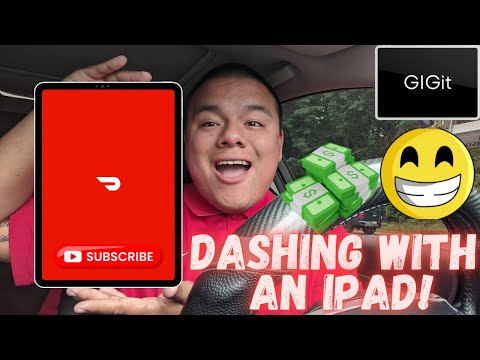Бұл wikiHow сізге iPhone немесе iPad құрылғыңыздан рұқсат етілмеген қосымшаларды орнатып, оны джейлбрейсіз күйге қалпына келтіруге мүмкіндік беретін Cydia қосымшасын жоюға үйретеді.
Қадамдар

Қадам 1. Cydia қосымшасын табыңыз
Ол үй экрандарының бірінде немесе қалтада болуы керек.

Қадам 2. Cydia түймесін басып тұрыңыз
Мұны экрандағы барлық қосымшалар дірілдей бастағанша жасаңыз.

Қадам 3. Tap түймесін түртіңіз
Бұл Cydia қосымшасының жоғарғы сол жақ бұрышында.

Қадам 4. Жою түймесін түртіңіз
Бұл Cydia қосымшасын құрылғыңыздан жояды.

Қадам 5. Параметрлерді ашыңыз
Бұл әдетте негізгі экранда орналасқан, редукторы бар (⚙️) сұр қолданба.

Қадам 6. Apple ID идентификаторын түртіңіз
Бұл мәзірдің жоғарғы жағындағы бөлім, егер сіз оны қоссаңыз, сіздің атыңыз бен суретіңіз бар.
- Егер сіз жүйеге кірмеген болсаңыз, түймесін түртіңіз (Құрылғыңызға) кіріңіз, Apple идентификаторы мен құпия сөзді енгізіңіз, содан кейін түймесін түртіңіз Кіру.
- Егер сіз iOS -тың ескі нұсқасын қолдансаңыз, сізге бұл қадамның қажеті жоқ.

Қадам 7. iCloud түртіңіз
Бұл мәзірдің екінші бөлімінде.

Қадам 8. Төмен айналдырыңыз және iCloud сақтық көшірмесін түртіңіз
Ол «ICLOUD ҚОЛДАНЫЛАТЫН ҚОЛДАНБАЛАР» бөлімінің төменгі жағында.
Слайд iCloud сақтық көшірмесі «Қосулы» (жасыл) күйіне, егер ол әлі жоқ болса.

Қадам 9. Қазір сақтық көшірмесін түртіңіз
Ол экранның төменгі жағында. Сақтық көшірме аяқталғанша күтіңіз.
- Айфонның сақтық көшірмесін жасау үшін Wi-Fi желісіне қосылған болу керек.
- Рұқсат етілмеген қолданбалардың (мысалы, Cydia -мен жүктелген) және App Store -да жоқ (Cydia сияқты) қосымшаларының сақтық көшірмесі жасалмайды.

Қадам 10. iCloud түртіңіз
Ол экранның сол жақ жоғарғы бұрышында.

Қадам 11. Apple ID түймесін түртіңіз
Ол экранның сол жақ жоғарғы бұрышында.

Қадам 12. Параметрлер түймесін түртіңіз
Ол экранның сол жақ жоғарғы бұрышында.

Қадам 13. Төмен жылжып, Жалпы түймесін түртіңіз
Бұл мәзірдің жоғарғы жағында, беріліс белгішесінің жанында (⚙️).

Қадам 14. Төмен жылжып, Қалпына келтіру түймесін түртіңіз
Ол мәзірдің төменгі жағында.

Қадам 15. Барлық мазмұн мен параметрлерді өшіру түймесін түртіңіз
Бұл мәзірдің жоғарғы жағына жақын.

Қадам 16. Құпия кодты енгізіңіз
Телефонның құлпын ашу үшін пайдаланатын рұқсат кодын енгізіңіз.
Егер сұралса, «шектеулер» рұқсат кодын енгізіңіз

Қадам 17. Erase (құрылғы) түймесін түртіңіз
Бұл барлық параметрлерді қалпына келтіреді, сонымен қатар құрылғыдағы медиа мен деректерді өшіреді.

Қадам 18. Құрылғының қалпына келтірілуін күтіңіз

19-қадам. Экрандағы нұсқауларды орындаңыз
Орнату бойынша көмекші сізге процесті жүргізуге көмектеседі.

Қадам 20. iCloud сақтық көшірмесінен Қалпына келтіру түймесін түртіңіз
Экранда «Қалпына келтіру» опциялары пайда болған кезде мұны жасаңыз.

21 -қадам. Apple ID -мен кіріңіз
Сіздің iPhone iCloud сақтық көшірмесін жүктей бастайды. Ол қалпына келтірілгеннен кейін сіздің параметрлер мен рұқсат етілген қосымшалар қайта орнатылады және джейлбрейк процесі қайтарылады.